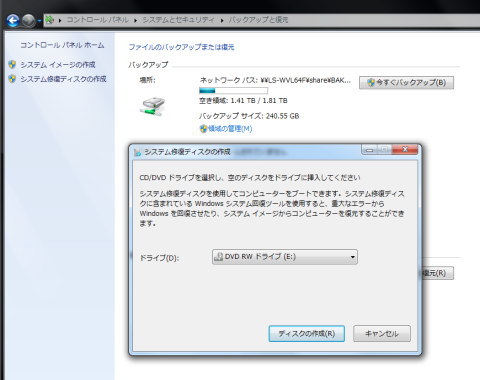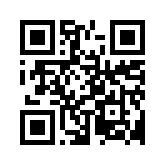社内システム管理者をしていた時にハードディスクは故障原因のダントツ一位でした。ハードディスクは以前にもお知らせした通り「消耗品」ですのでいつかは故障します。特に放熱の悪い機種(ノートパソコンなど)は注意が必要です。場合によっては元のデータ喪失やアプリをもう一度入れ直すという「一日がかり」の手間が発生します。

Windows7には標準でバックアップ機能(イメージバックアップ)があります。ハードディスクの内容をそのままイメージにします、この機能を使うとHDD交換しても元通りの状態に復元できます。システムの入れ直しより操作は簡単でスピーディです。
Windows7 Professional、Ultimateはネットワーク対応ですのでNAS、共有サーバー、他のPCの空きドライブへの保存が可能です。ドライブCの容量が200GB以上ですと4~5時間はかかるので1000Mb対応のネットワークがお勧めです、ネットワークの高速化で時間の短縮できます。Home PremiumですとUSB外付けハードディスクがお勧めです。
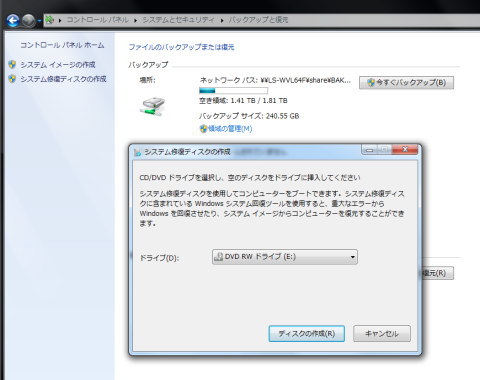
【システム修復ディスクの作成】
システム修復ディスク、インストールディスクが無い場合はまずシステム修復ディスクを作成します。最近のパソコンはインストールディスクが付属していない場合が多いのでパソコンを購入したらまずシステム修復ディスクを作成してください。
「コントロールパネル」---「システムとセキュリティ」 メニュー内にある 「バックアップの作成」 を選択し左メニューにある 「システム修復ディスクの作成」 をクリックし作成します。これでハードディスクを入れ替えてもPCを起動できます。
【システムイメージの作成】
コントロールパネルの「バックアップと復元-システムイメージの作成」から行います。イメージ作成のボタンを押す前にHome PremiumですとUSB外付けハードディスク、Professional、UltimateではNAS、共有サーバーを動作させておく必要があります。
【社内SE募集】
A8.net
- 関連記事
-